GSSI SIR3000用户手册
SIR-3000作业指导书
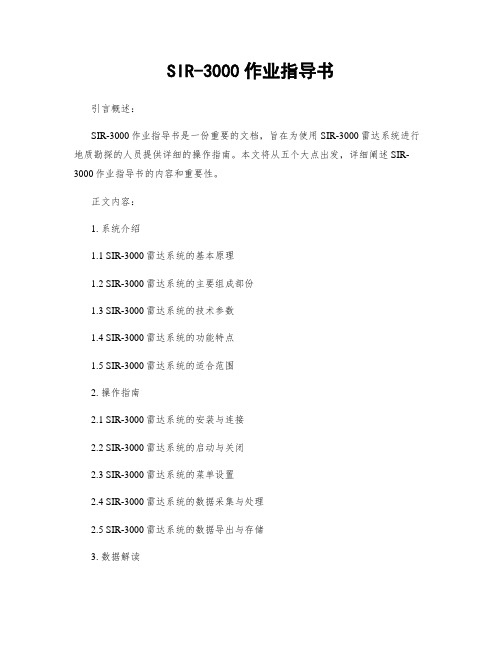
SIR-3000作业指导书引言概述:SIR-3000作业指导书是一份重要的文档,旨在为使用SIR-3000雷达系统进行地质勘探的人员提供详细的操作指南。
本文将从五个大点出发,详细阐述SIR-3000作业指导书的内容和重要性。
正文内容:1. 系统介绍1.1 SIR-3000雷达系统的基本原理1.2 SIR-3000雷达系统的主要组成部份1.3 SIR-3000雷达系统的技术参数1.4 SIR-3000雷达系统的功能特点1.5 SIR-3000雷达系统的适合范围2. 操作指南2.1 SIR-3000雷达系统的安装与连接2.2 SIR-3000雷达系统的启动与关闭2.3 SIR-3000雷达系统的菜单设置2.4 SIR-3000雷达系统的数据采集与处理2.5 SIR-3000雷达系统的数据导出与存储3. 数据解读3.1 SIR-3000雷达系统的数据解读原理3.2 SIR-3000雷达系统的数据处理方法3.3 SIR-3000雷达系统的数据解读技巧3.4 SIR-3000雷达系统的数据解读案例3.5 SIR-3000雷达系统的数据解读注意事项4. 故障排除4.1 SIR-3000雷达系统常见故障及解决方法4.2 SIR-3000雷达系统的维护与保养4.3 SIR-3000雷达系统的软件升级与更新4.4 SIR-3000雷达系统的硬件故障排除4.5 SIR-3000雷达系统的技术支持与咨询5. 应用案例5.1 SIR-3000雷达系统在地质勘探中的应用5.2 SIR-3000雷达系统在土壤污染调查中的应用5.3 SIR-3000雷达系统在建造工程中的应用5.4 SIR-3000雷达系统在水文地质调查中的应用5.5 SIR-3000雷达系统在考古学研究中的应用总结:SIR-3000作业指导书是一份内容丰富且专业的文档,详细介绍了SIR-3000雷达系统的操作指南、数据解读、故障排除和应用案例。
通过学习和掌握该指导书,用户能够更好地使用SIR-3000雷达系统进行地质勘探工作,提高工作效率和数据解读准确性。
GSSI地质雷达 SIR-30采集软件安装指南

SIR-30E采集软件安装指南美国劳雷工业有限公司备注:本安装指南以松下电脑CF-19型号WINDOWS 7专业版32位系统为例,介绍利用原厂提供的安装程序第一次安装SIR-30E采集软件。
其他情况均不适用。
目录0笔记本电脑信息 (3)0-1笔记本型号 (3)0-2笔记本操作系统 (4)1 SIR-30采集软件 (5)1-0采集软件 (5)1-1采集软件安装盘 (5)1-2采集软件版本 (5)2采集软件安装 (7)2-0 以系统管理员身份运行 (7)2-1创建计算机名、用户和组 (9)2-2修改操作系统 (11)2-3设置网络 (12)2-4安装采集软件 (14)2-5设置DCOM用户名和密码 (18)3计算机配置 (22)4采集软件测试 (23)5参考文献 (24)0笔记本电脑信息0-1笔记本型号用户新采购SIR-30E地质雷达主机,并且配备了CF-19型号松下全新笔记本电脑。
CF-19ZZ001MR型号电脑CF-19笔记本电脑0-2笔记本操作系统笔记本操作系统截图信息如下:Windows 7专业版本,安装内存:4GB以上,系统类型:32位操作系统,Widnows 已激活正版操作系统。
Windows 7专业版 4GB内存32位操作系统1 SIR-30采集软件1-0采集软件用户购买了SIR-30,SIR-30E主机,GSSI生产厂家会提供一个安装软件包(USB盘)给最终客户,请一定妥善保管,后期任何一次安装都需要该USB盘。
1-1采集软件安装盘SIR-30采集软件安装信息内容如下:1-2采集软件版本打开安装软件根目录,进入INSTALL路径,最新版本为1.2.2.3 显示如下:在接下来的安装过程中,采集软件自动安装最新版本程序1.2.2.3。
备注:2016年3月16日最新版本为1.2.39,如下图。
安装最新版本请一定事先电话联系技术支持工程师。
2采集软件安装本次安装的情况为:不连接SIR-30,SIR-30E主机,单独打开松下电脑直接在笔记本电脑上安装采集软件。
SIR-3000仪器操作

GSSI SIR-3000参数设置
SIR-3000仪器操作
• 仪器连接 • 数据采集
• 参数文件调用、 • 参数设置修改、 • 参数文件保存、自定义参数文件名
• 数据回放 • 数据传输 • 关闭仪器
SIR-3000主菜单
采集与回放:功能键F2 F3 F4
• VERT LP = ANTENNA CENTER FREQUENCY * 2 • VERT LP = ANTENNA CENTER FREQUENCY / 6 [/4]
• 低通滤波参数:天线中心频率的2倍。 • 高通滤波参数:天线中心频率的1/4。 • 平滑滤波:3个扫描;增强界面信号特征
采集数据需要设置IIR高通滤波
系统参数文件调用900MET.stp
系统参数ET.stp
设置垂直刻度
设置垂直刻度
设置垂直刻度
设置垂直刻度
首波设置
• 对于中频天线,仪器自动捕捉天线直达波, • 对于高频天线和低频天线,需要手动设置天 线首波位置positon参数
surface=2ns/15ns=13.33%
• • • •
滑动平均滤波器,消除空间随即噪音。 在水平方向进行滑动平均 消除的是随机噪音 尤其是对于深部探测,电磁波衰减厉害, 信噪比降低,通过平均可以提高数据质量 • 单位:scans 扫描,一般设置为3。 • 如果测量地下的钢筋网等小目标体,一般 建议不做叠加处理。
IIR滤波器
• 滤波单位MHz
• 对于深部探测,一般选择增益点数,5个以上。 • 时间200ns--1000ns以上
滤波:叠加
水平滤波
• 水平滤波参数,实时采集并处理,只能选 择一个。
SIR-3000作业指导书
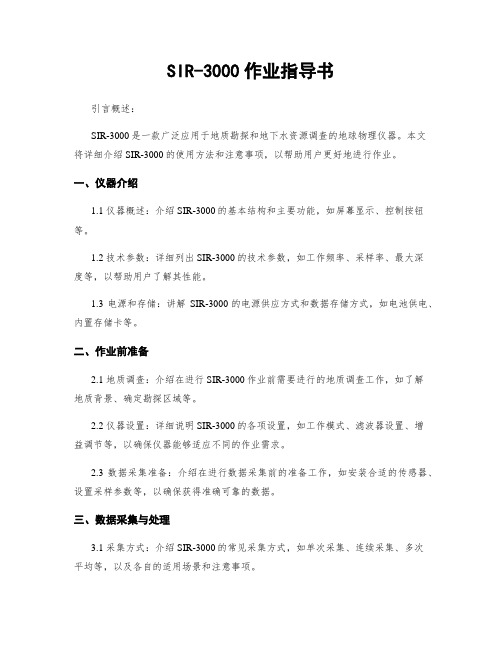
SIR-3000作业指导书引言概述:SIR-3000是一款广泛应用于地质勘探和地下水资源调查的地球物理仪器。
本文将详细介绍SIR-3000的使用方法和注意事项,以帮助用户更好地进行作业。
一、仪器介绍1.1 仪器概述:介绍SIR-3000的基本结构和主要功能,如屏幕显示、控制按钮等。
1.2 技术参数:详细列出SIR-3000的技术参数,如工作频率、采样率、最大深度等,以帮助用户了解其性能。
1.3 电源和存储:讲解SIR-3000的电源供应方式和数据存储方式,如电池供电、内置存储卡等。
二、作业前准备2.1 地质调查:介绍在进行SIR-3000作业前需要进行的地质调查工作,如了解地质背景、确定勘探区域等。
2.2 仪器设置:详细说明SIR-3000的各项设置,如工作模式、滤波器设置、增益调节等,以确保仪器能够适应不同的作业需求。
2.3 数据采集准备:介绍在进行数据采集前的准备工作,如安装合适的传感器、设置采样参数等,以确保获得准确可靠的数据。
三、数据采集与处理3.1 采集方式:介绍SIR-3000的常见采集方式,如单次采集、连续采集、多次平均等,以及各自的适用场景和注意事项。
3.2 数据处理:讲解SIR-3000的数据处理功能,如滤波、增益调节、数据导出等,以帮助用户对采集到的数据进行进一步的分析和处理。
3.3 数据解释:介绍如何根据采集到的数据进行地下结构解释,如识别地下障碍物、判断地下水位等,以提供更准确的地质信息。
四、故障排除与维护4.1 常见故障:列举SIR-3000常见的故障现象和可能的原因,如显示异常、数据丢失等,并提供相应的解决方法。
4.2 仪器维护:介绍SIR-3000的日常维护工作,如清洁、保养、存储条件等,以确保仪器的正常运行和延长使用寿命。
4.3 售后服务:提供SIR-3000的售后服务联系方式,并说明售后服务的范围和流程,以便用户在需要时能够及时获得支持。
五、安全注意事项5.1 电源安全:强调使用合适的电源供应和正确的操作方式,以避免电源相关的安全风险。
SIR-3000作业指导书

SIR-3000作业指导书引言概述:SIR-3000是一款地球物理雷达设备,广泛应用于地质勘探、建造检测、环境监测等领域。
本文将为使用SIR-3000进行作业的人员提供详细的指导,匡助他们更好地利用这一设备进行工作。
一、设备概述1.1 SIR-3000是一款地球物理雷达设备,主要用于地下勘探和检测。
1.2 设备具有高分辨率、高精度的特点,能够快速准确地获取地下信息。
1.3 SIR-3000采用先进的技术,具有强大的数据处理能力和图象显示功能。
二、操作步骤2.1 在使用SIR-3000之前,需要对设备进行正确的连接和设置。
2.2 在进行地下勘探时,需要选择合适的探测模式和参数设置。
2.3 在获取数据后,需要进行数据处理和分析,以得出准确的结论。
三、数据解读3.1 对于地下勘探所得数据,需要进行专业的解读和分析。
3.2 需要注意数据中可能存在的误差和干扰,以及如何排除这些干扰。
3.3 需要将数据与地质信息结合起来,以得出准确的地下结构和特征。
四、安全注意事项4.1 在操作SIR-3000时,需要遵守相关的安全规定和操作规程。
4.2 需要注意设备的保养和维护,确保设备的正常运行。
4.3 在使用设备时,需要注意周围环境的安全,避免发生意外事故。
五、实际应用案例5.1 SIR-3000广泛应用于地质勘探领域,可以匡助勘探人员快速准确地获取地下信息。
5.2 在建造检测领域,SIR-3000可以匡助工程师检测地下管道和结构,确保施工的安全进行。
5.3 在环境监测领域,SIR-3000可以匡助监测人员监测地下水位和土壤结构,为环境保护提供数据支持。
结语:通过本文的指导,希翼读者能够更好地了解SIR-3000的操作方法和应用领域,提高工作效率和准确性。
在使用SIR-3000时,务必遵守相关规定和注意事项,确保工作的顺利进行。
祝愿读者在地下勘探和检测领域取得更好的成果!。
37.红外测硫仪IRS3000产品使用说明书A03

3
安装与调试 ··································································································· 18 3.1 3.2 3.2.1 3.2.2 3.2.3 3.2.4 3.2.5 3.2.6 3.2.7 3.3 注意事项 ······························································································· 18 硬件安装 ······························································································· 18
工作原理简介························································································ 15
红外分析法概述············································································ 15 仪器工作流程················································································ 17
SIR3000使用说明
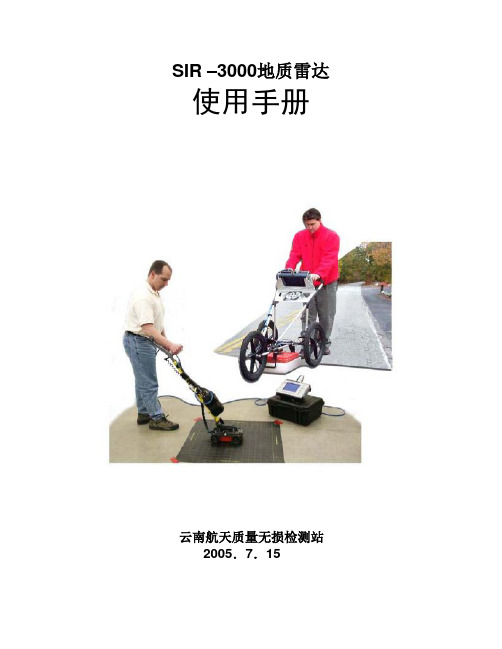
SIR –3000地质雷达使用手册云南航天质量无损检测站2005.7.15SIR –3000地质雷达使用手册说明本说明书是在GSSI提供的中文板的基础上校编而成,修改了原说明书译文中的错误,现发给各项目部,仅限公司内部使用,不得外传。
SIR –3000地质雷达使用手册第一部分引言 (1)1.1 拆封系统 (1)1.2 总的描述 (1)第二部分启动和TerraSIRch 模块设置 (5)2.1 硬件设置 (5)2. 2 启动和屏幕显示 (6)2. 3 系统模式和菜单:总的描述 (8)系统菜单 (8)采集菜单................................................................................. .. (9)回放菜单....................................................................................... .14 输出菜单................................................................................. ....... .15 第三部分:采集数据系统设置 (20)3.1 用于二维采集的设置 (20)3.2 用于三维采集的设置 (22)3.3 基于时间数据采集的设置 (22)3.4 点数据采集的设置 (23)第四部分:数据传送和文件维护 (24)4.1 通过USB连接传送到PC机 (24)4.2 通过外部压缩闪光卡传送到PC机 (24)4.3 通过外部USB 钥匙链驱动传送到PC机 (24)4.4 从系统删除数据 (25)第五部分:预置参数模式汇总 (25)5.1 混凝土扫描 (25)5.2 构造扫描 (27)5.3 常用设施扫描 (27)5.4 地质扫描 (28)第六部分:在SIR-3000上使用GSP全球定位系统 (29)附录A:TerraSIRch SIR-3000 系统技术规格 (30)附录B:野外测量的基本知识 (32)附录C:把SIR-3000安装到手推车上 (36)附录D:常见材料的介电常数和术语集 (42)附录E:天线参数列表 (44)附录F:术语集和进一步阅读的建议 (49)附录G:在PC机上安装微软的ActiveSync (53)第一部分引言该手册既适用于探地雷达(GPR)的新用户,也适用于有经验的用户。
SIR-00作业指导书

GSSI探地雷达作业指导书(SIR-4000)浙江省交通运输科学研究院2016 年08 月目录一、SIR-4000外业采集仪器操作步骤 (3)1.1仪器连接 (3)1.2数据采集 (3)1.3数据回放 (5)1.4数据传输 (5)1.5关闭仪器 (6)二、SIR-4000内业数据处理操作步骤 (6)2.1源目录和输出目录设置 (6)2.2检查现场标记 (7)2.3调整贴合面时间零点 (7)2.4时深转换 (8)2.5距离归一化 (8)2.62D交互式解释 (9)2.7导出数据 (10)三、现场检测注意事项 (10)四、现场安全注意事项 (11)一、SIR-4000外业采集仪器操作步骤1.1仪器连接连接主机、电缆、天线,标记器、测量轮。
开机。
安装电池或者外接电源,按电源键仪器自动开机进入主界面。
图 1 开机主界面1.2数据采集1.2.1现场采集基本步骤数据采集和保存文件。
选择新建项目或最近已用设置→进入采集参数设置界面→调整仪器参数(选择天线类型和设置增益)→按START键开始移动天线采集数据→采集结束后,长按STOP键保存数据。
采集过程中做好野外现场记录。
1.2.2仪器参数设置界面(1)选择天线类型。
(2)新建项目后,编辑项目名称。
(3)进入参数设置界面,设置增益,然后正式开始采集。
图 4 增益界面,开始采集1.3数据回放现场采集完成后用数据回放功能检查数据的有效性。
进入主界面,按回放按钮,弹出对话框,利用上下键找到相应的文件,利用旋钮选择键选中文件,面板Enter键确认,按Start键来回放数据。
1.4数据传输将U盘插入仪器左上角位置的USB接口内,进入回放模式(图5),点击复制至USB所对应的按钮,传输完成。
图 6 数据传输界面1.5关闭仪器按STOP键回到主界面后,长按电源按钮直到主机关闭(约3秒)后松开按钮,关闭主机。
收仪器。
二、SIR-4000内业数据处理操作步骤2.1源目录和输出目录设置打开软件RADAN7,选择源目录和输出目录,设置文件读取目录和文件存放目录。
- 1、下载文档前请自行甄别文档内容的完整性,平台不提供额外的编辑、内容补充、找答案等附加服务。
- 2、"仅部分预览"的文档,不可在线预览部分如存在完整性等问题,可反馈申请退款(可完整预览的文档不适用该条件!)。
- 3、如文档侵犯您的权益,请联系客服反馈,我们会尽快为您处理(人工客服工作时间:9:00-18:30)。
TerraSIRch SIR-3000用户手册美国地球物理测量系统公司TerraSIRch SIR-3000用户手册 (1)第一部分介绍 (1)1.1仪器配置Unpacking Your System (1)1.2概述General Description (1)硬件连接Hardware Connections (1)第二部分启动和设置TerraSIRch (6)2.1 硬件设置Hardware Setup (6)2.2 系统启动与显示 Boot-Up and Display Screen (8)数据显示窗口 Data Display Windows (9)2.3 系统模式和菜单:概述 System Modes and Menus (10)系统菜单SYSTEM (10)采集菜单COLLECT (12)雷达Radar (12)扫描SCAN (13)增益GAIN (15)信号位置POSITION (16)滤波器FILTERS (17)回放菜单PLAYBACK Menu (18)扫描SCAN (18)处理PROCESS (19)输出菜单OUTPUT Menu (19)显示DISPLAY (19)数据传输Transfer (20)2.4: 命令栏Command Bar (20)参数设置模式In Setup Mode (20)运行模式(In RUN Mode) (22)第三部分TerraSIRch设置采集参数 (24)3.1: 二维采集参数设置 (24)第一步:系统启动 (24)第二步:检查参数 (24)打开参数设置文件 Load SETUP (24)测量轮标定 Survey Wheel Calibration (25)测量轮的缺省设置: (26)检查时间窗口 Check RANGE (27)检查扫描数/单位距离 Check SCN/UNIT (27)检查增益 Check GAIN (28)第三步:资料采集 (28)3.2 TerraSIRch模式下设置参数采集单个文件以做三维测量 (29)第一步:系统启动。
(29)第二步:检查采集参数树下的各个参数。
(29)打开参数设置表 Load SETUP (29)检查测量模式 Check MODE (29)检查时间窗口 Check RANGE (29)检查扫描率 Check RATE (29)检查增益 Check GAIN (30)第三步:采集数据 (30)3.4 点测参数设置Setting Up for Point Data Collection (30)第一步,系统启动。
(30)第二步:检查采集参数树下的各个参数。
(30)打开参数设置表 Load SETUP (30)检查测量模式 Check MODE (30)检查时间窗口 Check RANGE (31)检查扫描率 Check RATE (31)检查增益 Check GAIN (31)检查叠加Check STACKING (31)第三步: 点测测量 (31)第五部分数据传输与文件维护 (32)5.1 通过USB连接线传输数据文件到PC机 (32)5.2 通过外部闪存卡传输数据文件 (32)5.3 通过USB盘、移动硬盘传输数据文件 (33)5.4 删除数据文件 (33)A.1: 系统硬件 (34)附录E: 天线参数列表 (36)E.1: 预设参数 (36)E.2:旧式天线,特殊天线的参数列表 (38)附录G: 在PC机上安装微软ActiveSync软件 (42)第一部分:使PC机能够识别SIR-3000设备。
(42)第二部分:安装微软的ActiveSync (47)第三部分: 配置微软ActiveSync软件 (48)第一部分介绍本手册既适用于地质雷达新用户,也适用于有经验的老用户。
该手册既可作为一本参考书,又可作为一本教材。
无论你是否具有一定的地质雷达使用经验,我们都建议你仔细阅读本手册的每一部分。
地质雷达的理论知识请参考附录F,地球物理参考手册列表。
地质雷达系统使用中遇到问题时,请联系GSSI的技术支持,工作时间为美国东部标准时间星期一到星期五上午9点—下午5点, 联系电话:1-800-524-3011, 或者 (603) 893-1109 (国际)。
1.1仪器配置Unpacking Your System感谢您购买和使用GSSI 公司的TerraSIRch SIR 3000 地质雷达系统(简称SIR-3000)。
包装箱内有一份装箱单,据此清点仪器,如果发现仪器部件在运输过程中缺失或者损坏,请立即联系销售代理,以便我们能及时帮你解决问题。
SIR-3000包含以下几个部件:主机、运输箱、电池两块、室内电源适配器、操作手册。
天线、电缆和室内后处理软件不包括在以上项目中,需要另外购买。
1.2概述General DescriptionSIR-3000为便携式单通道地质雷达,用途广泛。
SIR-3000各组件描述如下。
地质雷达主机外部主要组件:键盘、彩色SVGA显示屏、连接面板、电池插槽、指示灯。
你可以在屏幕上实时地观测探测资料或者回放显示资料。
遮阳板需另外购买,在阳光下查看资料文件利用遮阳板观测效果会更好。
显示屏幕长时间受阳光曝晒,温度会升高并且显示清晰度降低。
电池插槽在主机正下方,所用电池为10.8V Lithium-Ion可充电电池。
充满电后,电池可使用3小时左右。
电池充电方法为:使用选配的电池充电器充电;或者把电池放在主机的电池插槽内,连接室内电源适配器,并使主机处于待机模式。
电池充电时间约4-5个小时。
在使用电池时,请确保盖好电池插槽盖,以免灰尘或者脏东西进入仪器系统内部。
硬件连接Hardware ConnectionsSIR-3000主机背部两排接口和一个记忆卡插槽。
下排位天线/大线接口;顶排接口从左到右依次是:交流电源,串口( RS232),以太网,USB-B,USB-A,记忆卡插槽。
天线接口Antenna Connector:系统背部有一个19针母口为天线接口,用于连接控制电缆。
天线接口有五个宽度不等的金属槽,以保证仪器电缆和主机连接正确。
·旋转电缆接头(公口)至主机天线接口上的红线处,这样电缆就连接到了地质雷达主机上。
电缆只能用手轻轻地拧紧;不要使用扳手拧,因为它会损坏这些接口部件。
关闭系统电源后,才能连接、拆卸仪器电缆和天线。
连接或者拆卸天线前必需拔掉室内电源,并且从电池插槽中去掉仪器电池。
在SIR-3000处于睡眠(待机)状态下,建议用户不要更换天线。
交流电源AC Power:连接交流电源适配器,可以运行仪器系统。
110-240伏特、47-63赫兹。
串口Serial I/O (RS232) :这是标准串口,连接通用雷达GPS。
该串口也可以连接结构扫描光学编码器小车(Structure Scan Optical barcode reader cart)。
网络接口Ethernet:利用网络接口,SIR-3000系统可以连接到网络或者其它设备上,用于软件升级。
USB-B和USB-A接口:用于连接各种USB外围设备,如键盘、USB盘。
USB-B口用于软件升级、数据传输。
USB-A口用于外接USB键盘,进行采集操作;或者外接USB 盘、移动硬盘用来传输数据文件。
记忆卡Memory Card:利用闪存卡、USB盘、IBM微硬盘,把数据文件传输并保存到个人计算机上,便于进一步处理分析。
这些存储设备与照相机,MP3播放器,摄像机这些数字装置中的卡类型相同。
数据存储卡的容量完全取决于所选记忆卡的储存容量。
·由于雷达文件有可能为几个兆字节,因此建议使用大容量卡。
·系统打开之前在记忆卡插槽上若没有插入记忆卡,则测量数据文件自动保存在内置卡上。
利用USB盘或者闪存卡把数据文件传输到计算机上。
SIR-3000内置卡容量为1G。
键盘Keypad:在主机面板上的键区有15个按钮和两个指示灯。
注释:Connector Panel—连接面板,Power Indicator Light—电源指示灯,Power —电源,Enter/Arrow Pad —选择健/上下左右键(箭头),Insert Mark —插入标记键Collect Indicator Light—采集指示灯,Run/Stop —运行/停止键,Help —帮助,Function Keys—功能键,Battery Slot—电池槽。
电源Power:当连上电池或交流电时,系统会自动开机,并进入系统主界面。
地质雷达系统SIR-3000主界面上有六个采集模式,按功能键按钮进入相应的模式;在任何一种模式下双击电源按钮,然后再按一次电源按钮后,系统会自动启动并返回到TerraSIRch主界面。
在主界面状态下按电源按钮,SIR-3000地质雷达进入操作系统,建议不要这样操作地质雷达系统;一旦进入系统,有两种方法可以进行,第一种方法关闭电源后重新接通电源,系统进入主界面;第二种方法是在系统中找到SIR-3000采集软件,按选择键Enter返回主界面。
在任何一个模式下点击电源按钮,系统将处于待机状态,随时准备用于探测工作;再按一次电源按钮,系统自动返回先前的模式下。
电池充满后可以待机几周。
彻底关掉系统的唯一方法就是去掉电源。
如果仪器使用电池,当电池功率降低时电源指示灯将发绿光。
(If you are running on battery power, the Power Indicator Light will flash green when you are low on battery power.)。
TerraSIRch SIR-3000主界面选择健/上下左右键Enter/Arrow Pad:这五个按钮位于电源按钮下方。
中间为选择键Enter。
利用这些键可以访问菜单树(menu tree)。
·通过上下键(Up or Down)加亮菜单树下的各菜单选项,左右键(Left Or Right)可以关闭、打开当前的菜单树。
·在某些菜单选项下,点击选择键Enter弹出一个对话框来设置参数。
例如,设置数据采集模式的方法:在Collect→Radar→Mode加亮时按选择键Enter弹出一个对话框,包含三种模式Time(连续测量)、Distance(测量轮测量)、Point(点测),利用上下键加亮其中一个选项Distance,按Enter键来查看选项的参数情况,按Right(右)箭头确定该选项参数,对话框自动关闭。
插入标记Insert Mark:该按钮位于Enter/Arrow pad下。
●在系统主界面上,点击标记键切换测量单位为米制、英制。
系统会自动记录选定的测量单位,不用每次都选择单位。
